אתה יכול להשתמש באשף שיתוף הקבצים או בכלי של צד שלישי
- העברת קבצים מ-Windows ל-Mac נחשבת לעתים קרובות למשימה די בעייתית.
- עם זאת, ניתן להעביר קבצים בקלות באמצעות דיסק קשיח חיצוני או מקל USB.
- אחרת, אתה יכול להגדיר מכשיר מרוחק ואז להעביר קבצים ללא בעיות בין שתי מערכת ההפעלה.
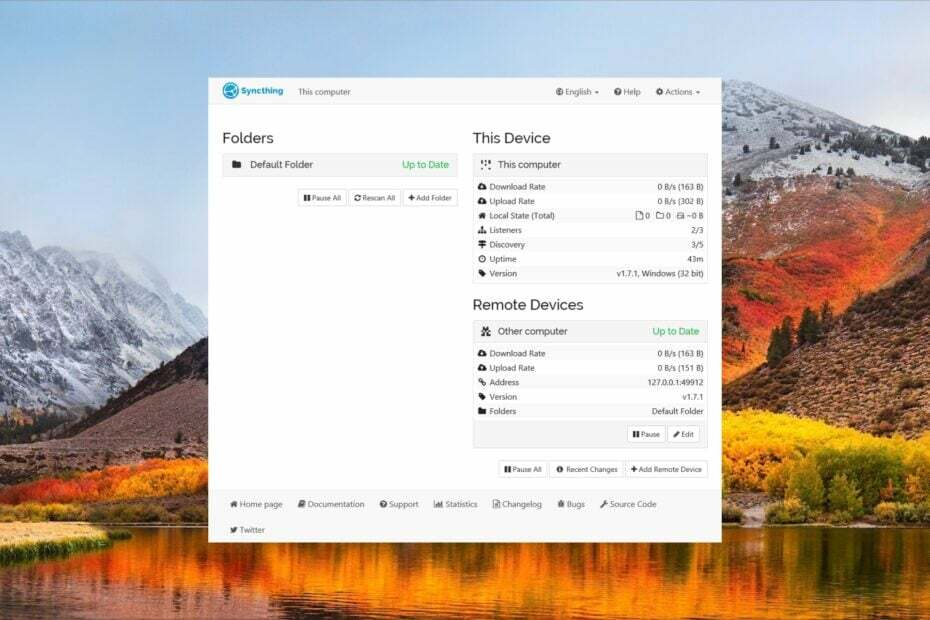
- גש לנתונים שלך מבלי להתמודד עם שגיאות או הפסדים
- הצפנה מקצה לקצה של הקבצים והגיבויים שלך
- שתף את הקבצים שלך עם משתמשים שאינם סנכרון
אחסן, שתף וגישה לקבצים שלך
כמעט מכל מקום.
האם עברת ממחשב Windows ל-Mac או השתמשת בשניהם וברצונך לדעת מהן הדרכים הטובות ביותר להעביר קבצים מ-Windows ל-Mac?
אם כן, אז אתה במקום הנכון. מכיוון שבמדריך זה, נראה לך את כל השיטות שאתה יכול לבצע כדי להעביר קבצים מ-Windows 10 או Windows 11 PC ל-Mac.
לא רק באמצעות מסייע העברה, אלא ישנן מספר דרכים אחרות, כולל שימוש ביישומי צד שלישי להעברת הקבצים שלך מ-Windows ל-Mac או להיפך. אם אתה מעוניין, אתה יכול ללמוד כיצד לעשות זאת
העברת קבצים ממחשב לאייפון גם כן. תן לנו לעבור את זה ישר.כיצד אוכל להעביר קבצים מ-Windows ל-Mac?
- כיצד אוכל להעביר קבצים מ-Windows ל-Mac?
- 1. השתמש ב-Windows Migration Assistant
- 2. דרך USB
- 3. השתמש ב-WiFi
- 4. השתמש באחסון בענן
- 5. השתמש בכונן קשיח חיצוני
- 6. השתמש בכלי של צד שלישי
1. השתמש ב-Windows Migration Assistant
- הורד את הגרסה המתאימה של Migration Assistant במחשב האישי שלך.
- Windows Migration Assistant עבור macOS Ventura ו-macOS Monterey
- עוזר העברה עבור macOS Big Sur
- Windows Migration Assistant עבור macOS Catalina ו-macOS Mojave
- עוזר הגירה עבור macOS High Sierra ו-macOS Sierra
- Windows Migration Assistant עבור OS X El Capitan ומעלה
- הפעל את עוזר הגירה קובץ EXE ולחץ על הַבָּא לַחְצָן.
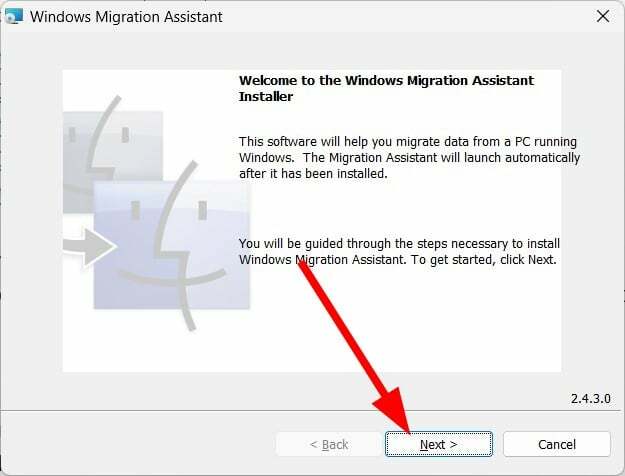
- קבל את התנאים וההסכמים ולחץ להתקין.
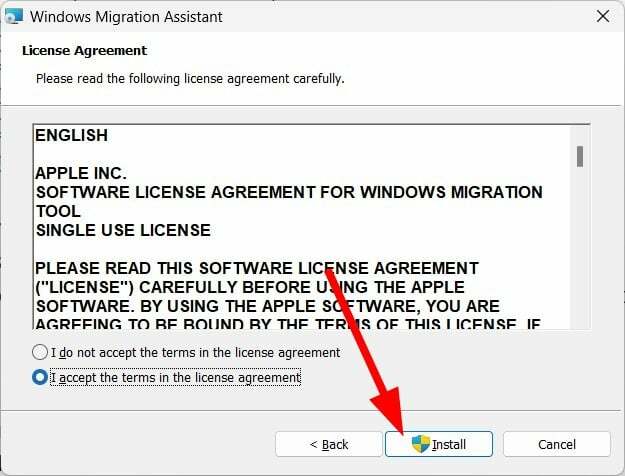
- נְקִישָׁה סיים.
- תתבקש לצאת מכל שאר תוכניות הרקע.
- תישאל אם תרצה לשלוח נתוני שימוש באפליקציה לאפל. בחר מבין שתי האפשרויות הבאות:
- נשלח אוטומטית
- אל תשלח
- מסייע ההגירה יתחיל לחפש מחשב מק.
- לִפְתוֹחַ עוזר הגירה ב-Mac שלך.
- בצע את השלבים שעל המסך.
- בחר באפשרות ממחשב Windows ולחץ לְהַמשִׁיך.
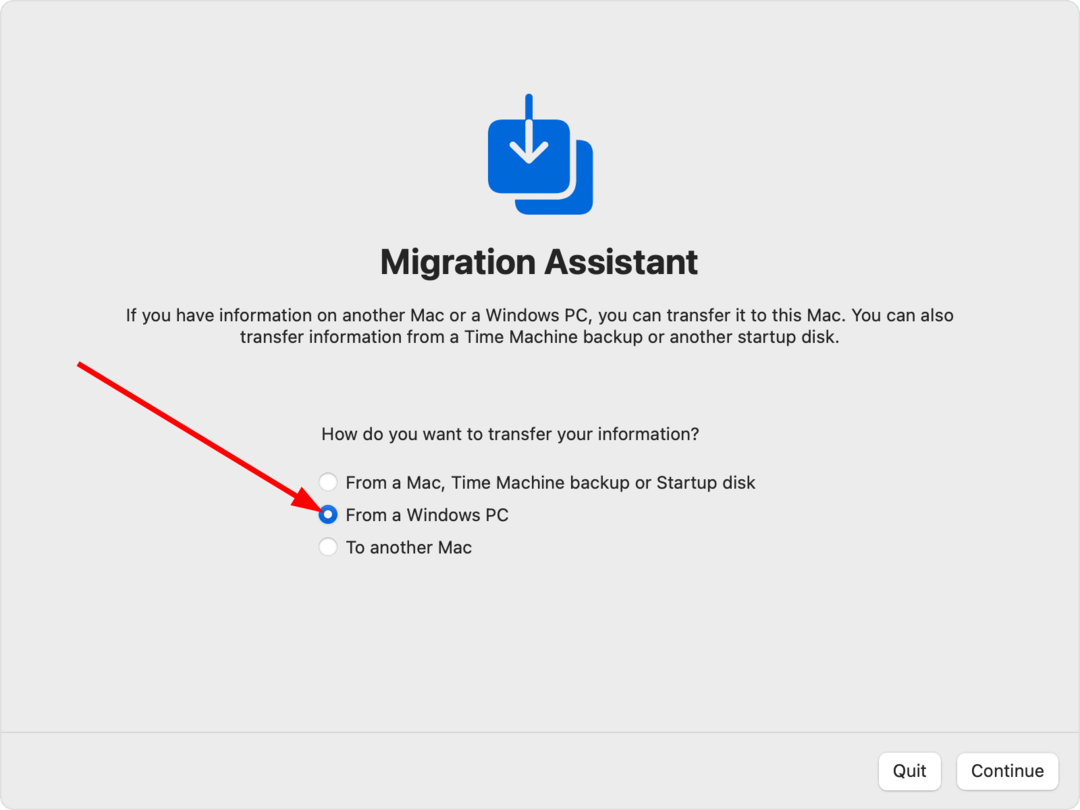
- לחץ על שלך סמל Windows PC ולחץ לְהַמשִׁיך.
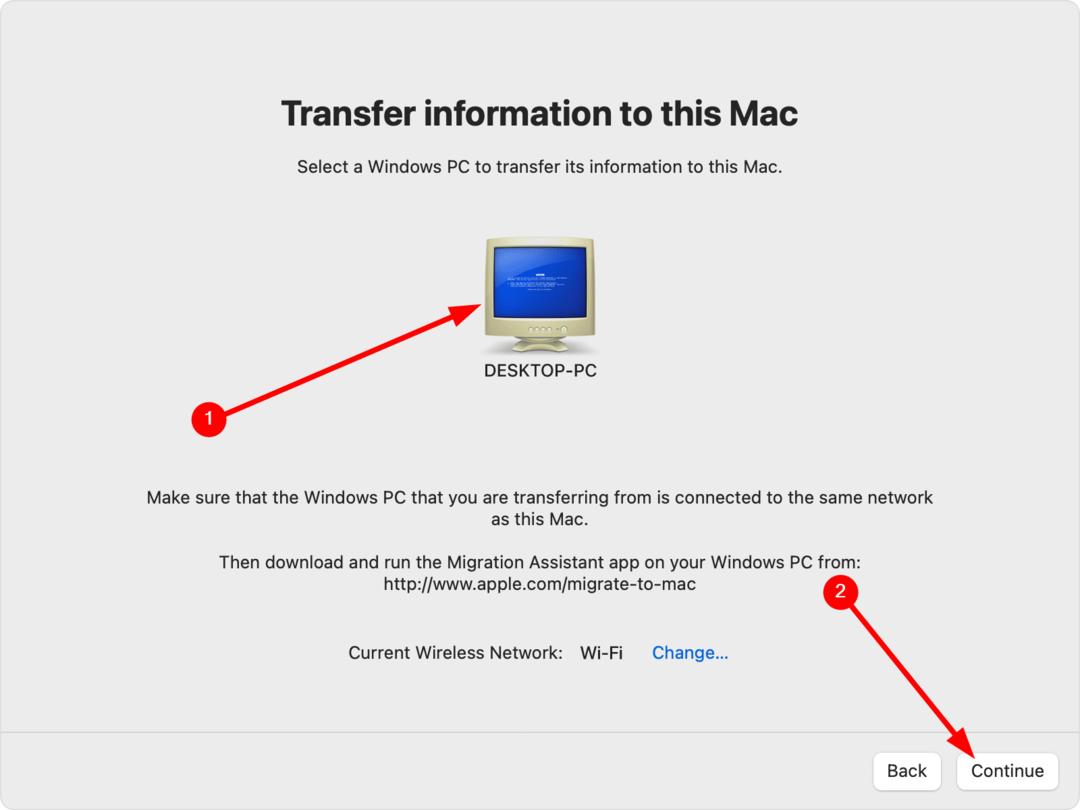
- ב-Windows PC וב-Mac, בדוק אם קוד הסיסמה המופיע זהה ולחץ לְהַמשִׁיך.
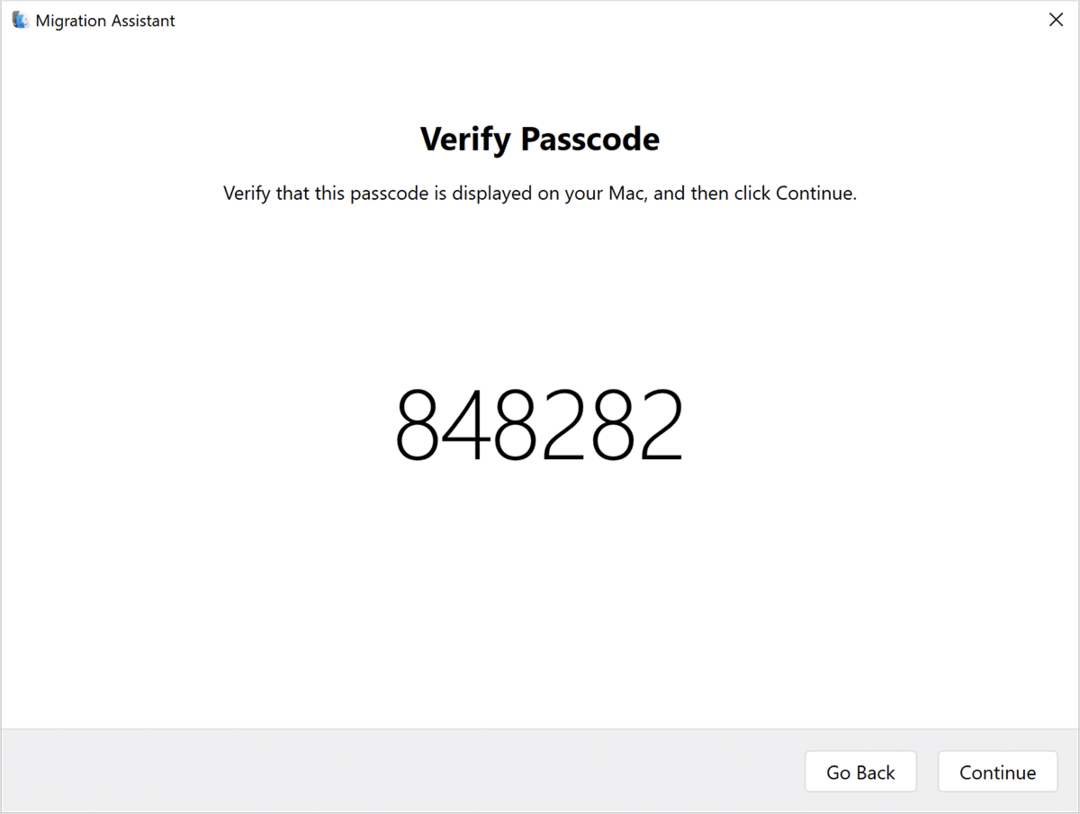
- ה-Mac שלך יתחיל לסרוק קבצים במחשב Windows שלך.
- בחר את הקבצים שברצונך להעביר ל-Mac ולחץ לְהַמשִׁיך.
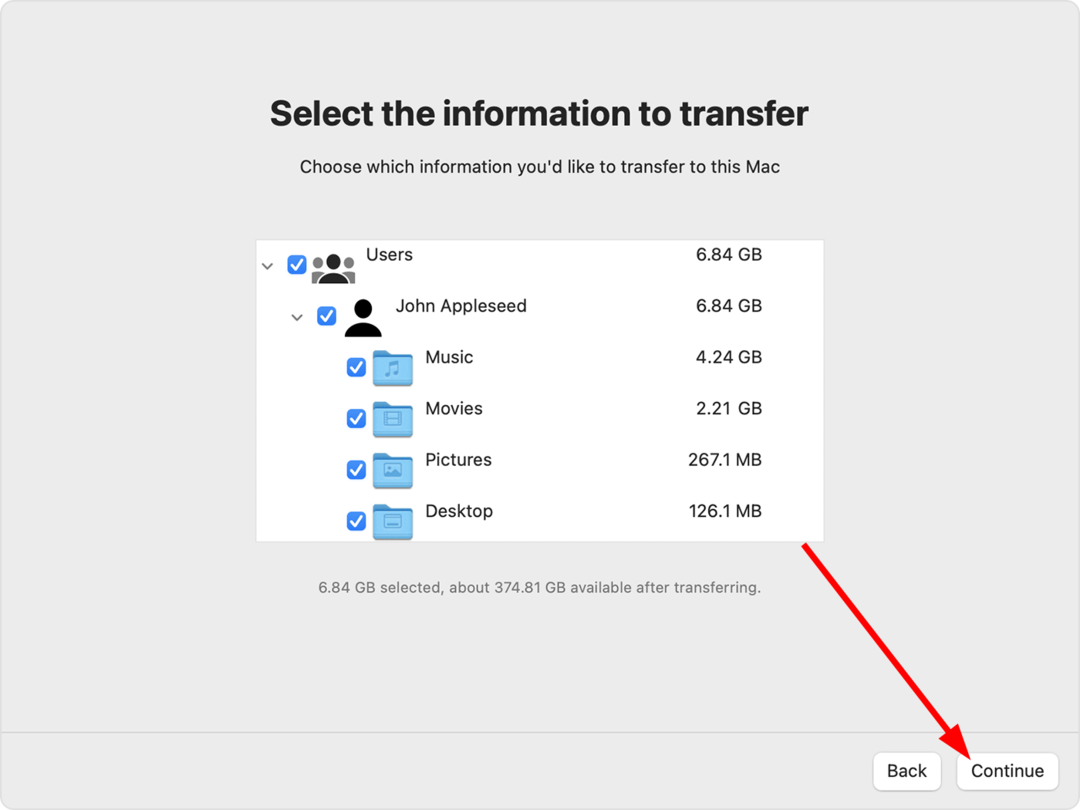
- ההעברה תתחיל.
ה Windows Migration Assistant עבור Windows הוא כלי נחמד שיעזור לך להעביר את כל קבצי Windows שלך ל-Mac די מהר. תהליך ההגדרה עשוי להימשך זמן מה, אך השימוש ב-Migration Assistant להעברת קבצים מ-Windows ל-Mac הוא חלק.
2. דרך USB
USB הוא כלי יעיל למדי אם אתה רוצה להעביר קבצים מהמחשב האישי שלך למק. הוא נייד, מגיע בגרסאות אחסון שונות, והוא פשוט הכנס-הפעל.
כל מה שאתה צריך לעשות הוא להעתיק את כל הקבצים ממחשב Windows שברצונך להעביר למק בתוך ה-USB. לאחר מכן חבר את ה-USB ל-Mac והעתק והדבק את הקבצים שהעברת מ-Windows אל ה-USB אל ה-Mac.
דבר אחד שחשוב לציין הוא שעליך לפרמט את כונן ה-USB שלך לפורמט קובץ exFAT מכיוון שהוא תואם לשתי מערכות ההפעלה כדי לבצע העברת קבצים ממחשב PC ל-Mac באמצעות USB.
- MSVCR71.dll לא נמצא: 5 דרכים לתקן את זה
- D3dx9_42.dll לא נמצא: כיצד לתקן זאת ב-5 שלבים
- קובצי PDF נפתחים בכרום במקום ב-Adobe? איך לשנות את זה
- כיצד לפרוס גופנים באמצעות SCCM [3 שלבים פשוטים]
- Bootstrap.dll לא נמצא שגיאה: 5 דרכים לתקן אותה
3. השתמש ב-WiFi
- פתח את ה הַתחָלָה תפריט על ידי לחיצה על לנצח מַפְתֵחַ.
- לִפְתוֹחַ לוח בקרה.

- לחץ על מרכז רשת ושיתוף.
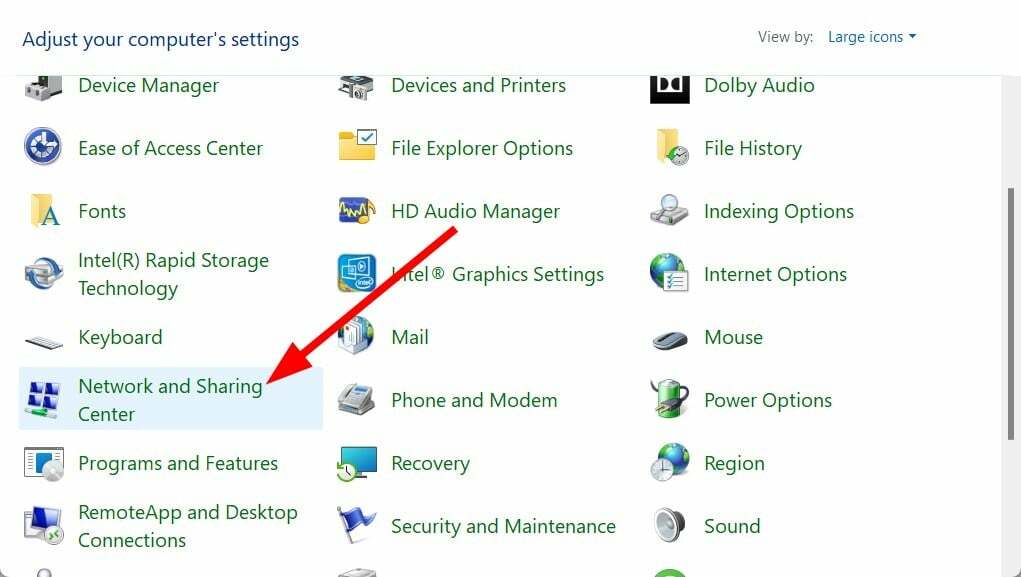
- בחר את שנה הגדרות שיתוף מתקדמות אפשרות משמאל.
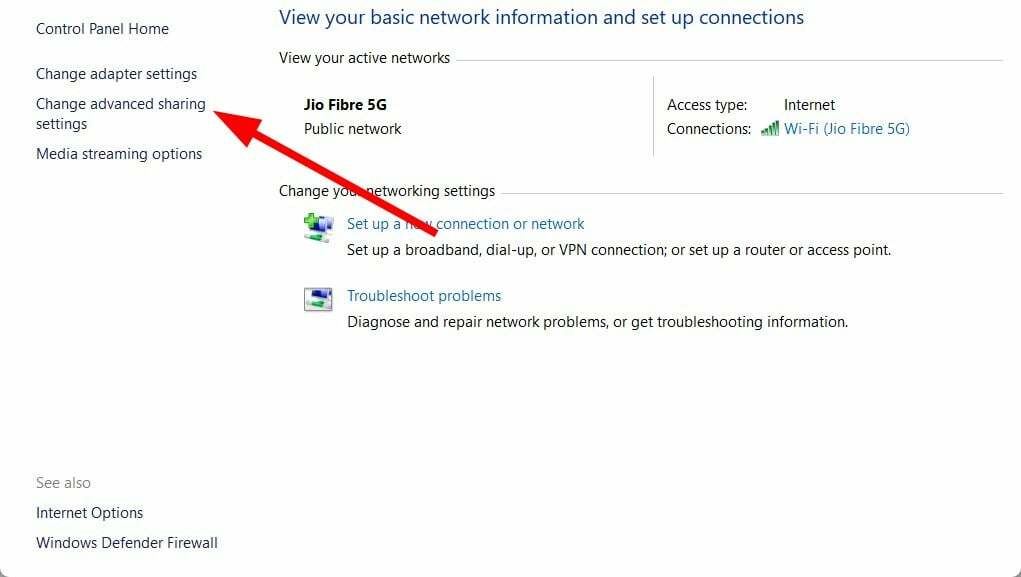
- לָרוּץ שורת הפקודה כמנהל.

- הקלד את הפקודה למטה ולחץ להיכנס.
ipconfig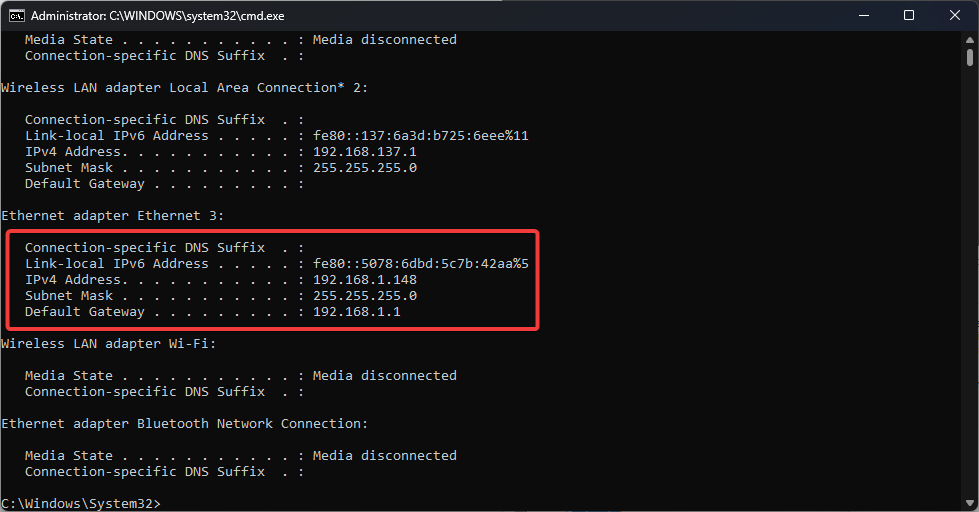
- רשום את הערך שליד כתובת IPV4.
- ב-Mac שלך פתח מוֹצֵא.
- ללחוץ פקודה + ק מפתחות.
- הקלד את הפקודה למטה ולאחריה את כתובת ה-IP של מחשב Windows שלך (מצוין בשלב 7) ולחץ להיכנס.
- הזן את האישורים כדי להיכנס למחשב Windows שלך.
- תישאל אילו תיקיות תרצה להעתיק ל-Mac שלך. בחר את התיקיות האלה ולחץ בסדר.
ביצוע השלבים לעיל יעזור לך להעביר קבצים ממחשב Windows PC ל-Mac דרך Wi-Fi. עליך לוודא שגם מחשבי ה-Mac וגם מחשבי Windows מחוברים לאותה רשת Wi-Fi.
4. השתמש באחסון בענן
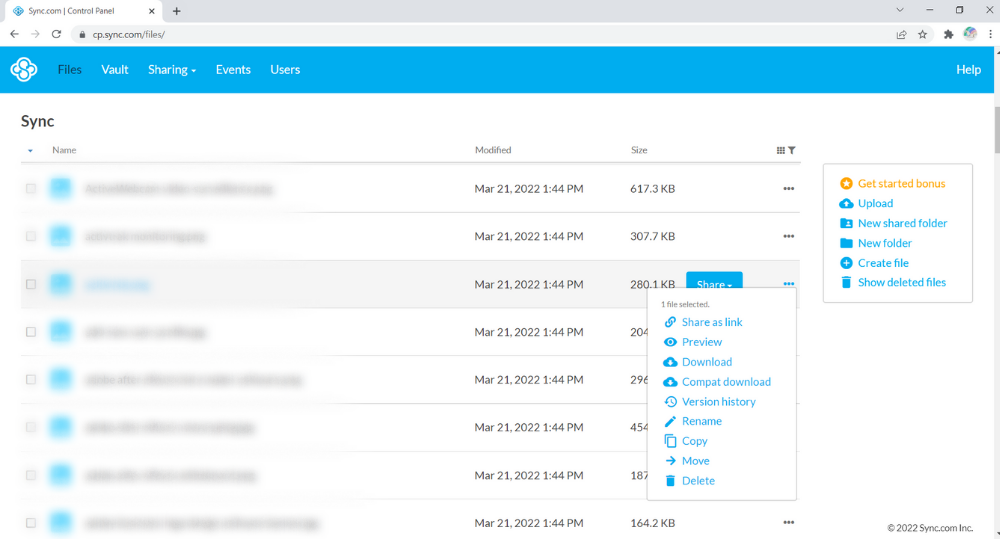
דרך נוחה נוספת להעביר קבצים ממחשב Windows למחשב Mac היא לעשות שימוש ב- שירותי אחסון ענן שונים זמינים.
השימוש בשירות אחסון בענן הוא די קל. כל מה שאתה צריך לעשות הוא ליצור חשבון בכל אחסון בענן כגון Dropbox, OneDrive, Google Drive וכו'. אתה יכול לבדוק את אחסון הענן החינמי הטוב ביותר שתוכל להשתמש בו בשנת 2023 במדריך הייעודי שלנו.
העלה את כל הקבצים שברצונך להעביר ל-Mac ממחשב Windows שלך. כעת, היכנס לשירות האחסון בענן ב-Mac שלך והורד את הקבצים. פשוט וקל.
ליתר דיוק, אפשר לבצע את הפעולה הזו עם פתרון מותאם לשיתוף קבצים שיכול לסנכרן את שני המכשירים בצורה פשוטה ומהירה.
כל מה שאתה צריך לעשות הוא לבחור את הקבצים שאתה צריך להעביר, ללא צורך בקובץ מצורף, וללחוץ על כפתור השיתוף כדי להשלים את זה.

Sync.com
הוסף את הקבצים שלך לענן או העבר אותם במהירות בין פלטפורמות בשיטה זו.
5. השתמש בכונן קשיח חיצוני

אם אחסון כונן ה-USB אינו מספיק עבורך, תוכל גם לבחור בכונן קשיח חיצוני. יש כל כך הרבה אפשרויות זמינות עבור כוננים קשיחים חיצוניים לבחירה, ואתה יכול לבחור את הטוב ביותר עבורך, להעלות את הקבצים שלך ולהעביר אותם ל-Mac שלך.
- הורד והתקן סינכרוןבשני המחשבים שלך.
- חלונות: 64 סיביות (x86-64), 32 סיביות (x86-32), זְרוֹעַ, ARM64
- מק: 64 סיביות (אוניברסלי)
- הפעל את Syncthing במחשב Windows שלך.
- סינכרון יגדיר א תיקיית ברירת מחדל עבורך בספריית הבית שלך.
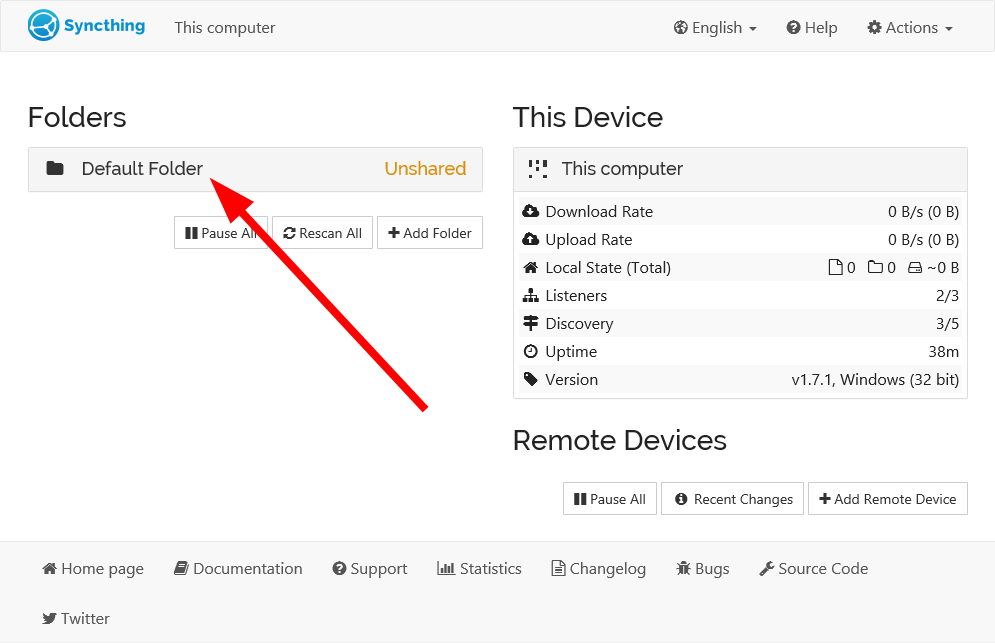
- מחשב Windows שלך יישאר זמין ב- http://localhost: 8384/.
- לחץ על פעולות ולאחר מכן בחר הצג תעודה מזהה כדי להציג את המזהה הייחודי שלך שבו תשתמש כדי להתחבר ל-Mac שלך.
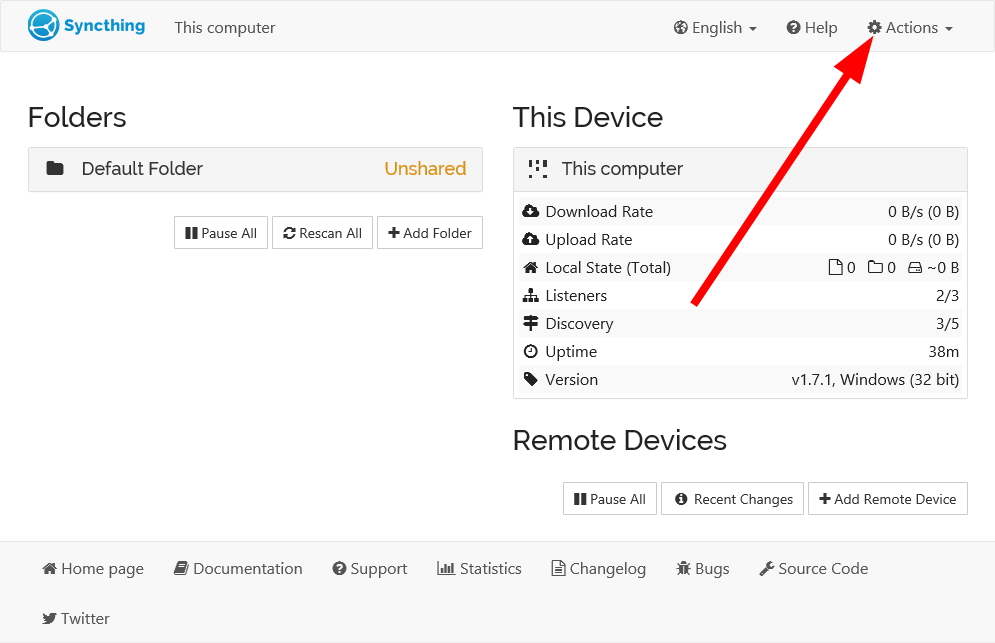
- לחץ על הוסף מכשיר מרוחק בצד ימין למטה.
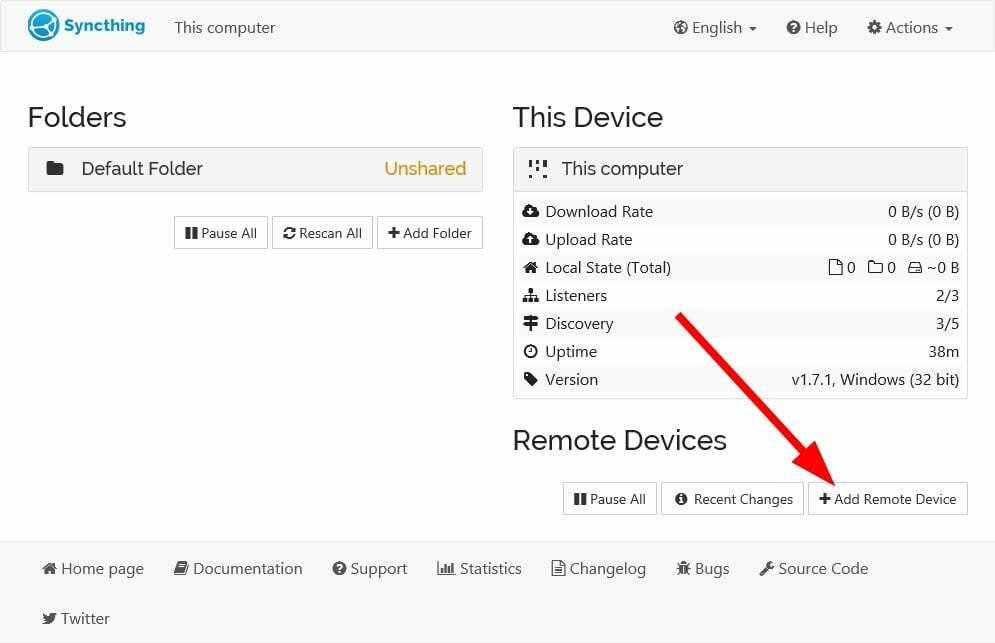
- להיכנס ל מזהה ייחודי ב-Mac שלך.
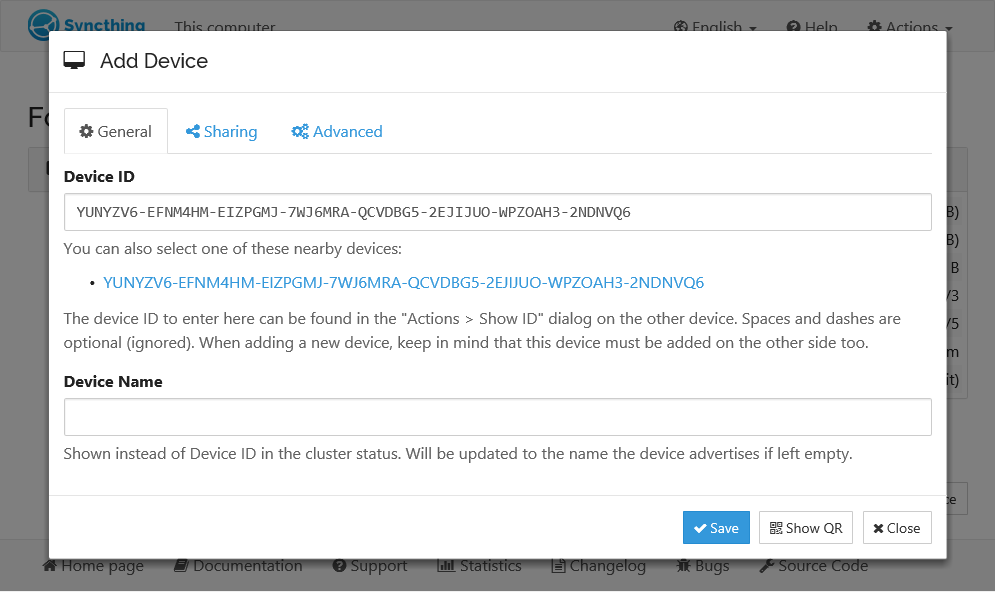
- בחר את תיקיות שאתה רוצה לשתף.
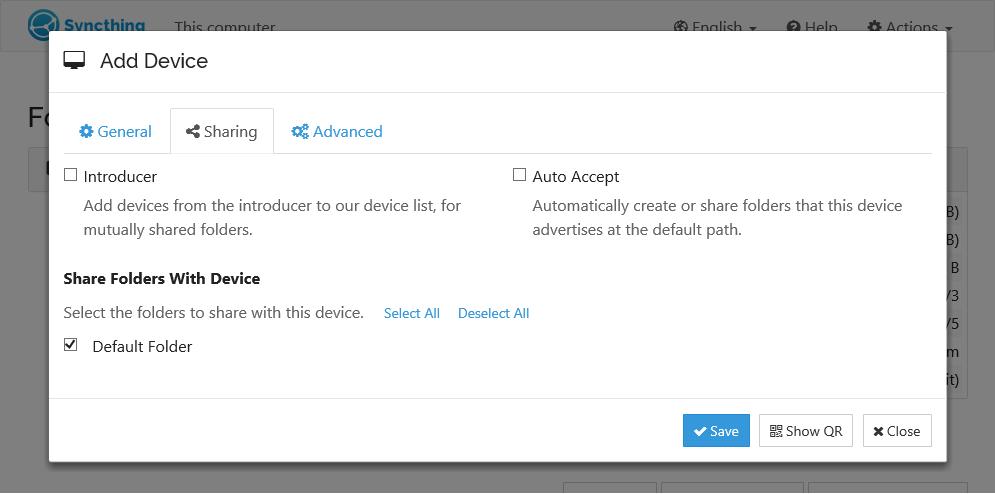
- לחיצה על להציל יגרום למכשיר המרוחק להופיע בפינה השמאלית התחתונה של הממשק.
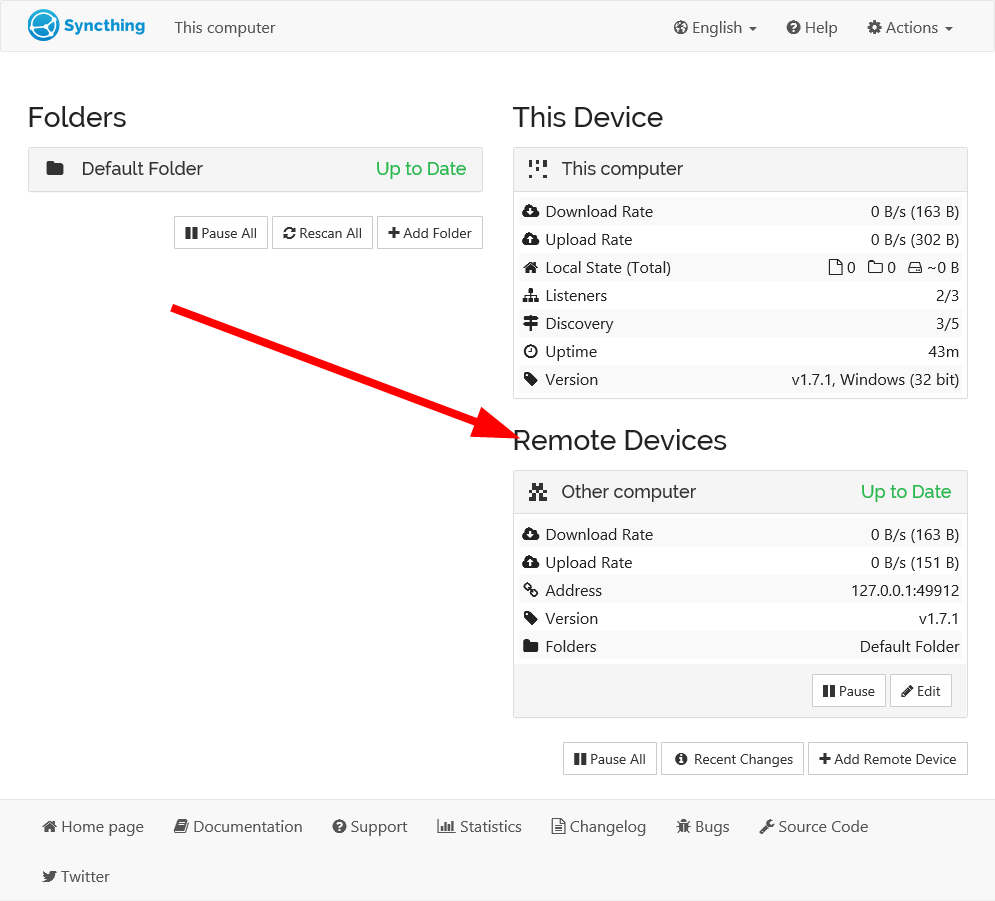
כאשר אתה מוסיף קבצים לתיקיית ברירת המחדל הזו, הקבצים יסונכרנו עם המכשיר המרוחק המחובר, מה שיאפשר לך להעביר קבצים מ-Windows ל-Mac.
זה זה מאיתנו במדריך הזה. רשמנו כמה מהכלים הטובים ביותר שתוכלו להשתמש בהם העברת קבצים מהמחשב לאייפון.
אל תהסס ליידע אותנו בהערות למטה באיזה אחד מהפתרונות הנ"ל השתמשת כדי להעביר קבצים מ-Windows ל-Mac.
עדיין יש בעיות? תקן אותם עם הכלי הזה:
ממומן
אם העצות לעיל לא פתרו את הבעיה שלך, המחשב שלך עלול להיתקל בבעיות Windows עמוקות יותר. אנחנו ממליצים הורדת כלי תיקון מחשב זה (מדורג נהדר ב-TrustPilot.com) כדי לטפל בהם בקלות. לאחר ההתקנה, פשוט לחץ על התחל סריקה לחצן ולאחר מכן לחץ על תקן הכל.
